C4D制作红色风格机械风格立体字
文章来源于 站酷,感谢作者 新像素UI教育 给我们带来经精彩的文章!设计教程/C4D教程/C4D教程2019-08-09
今天给大家分享的是如何在C4D中制作机械字,希望思缘的朋友可以喜欢。
先看看效果图
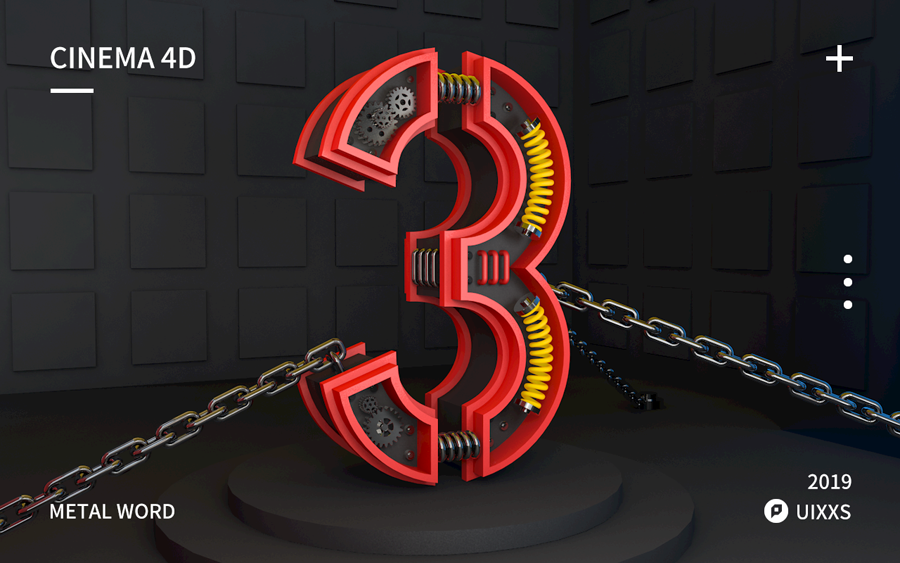
选择数字“3”作为案例中的元素,是因为新像素的课程已经全面进入3.0啦,嘻嘻(≧∇≦)ノ
好啦,我们直接进入正题:
一、建模部分
1、我们想要制作出比较满意的字体效果,需要在Ai中制作文字“3”路径,缺口部分在路径查找器中使用布尔运算;
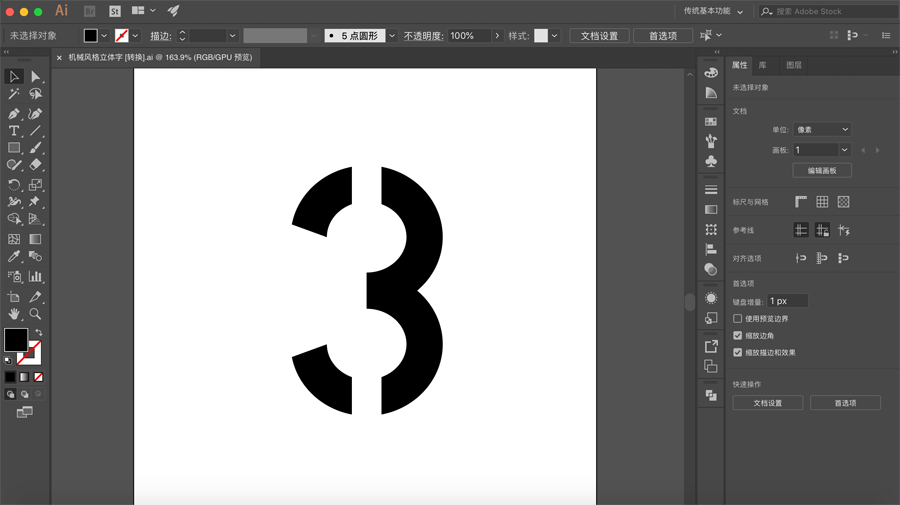
2、路径做好之后,需要存储为illustrator8,这是C4D能够兼容的版本;
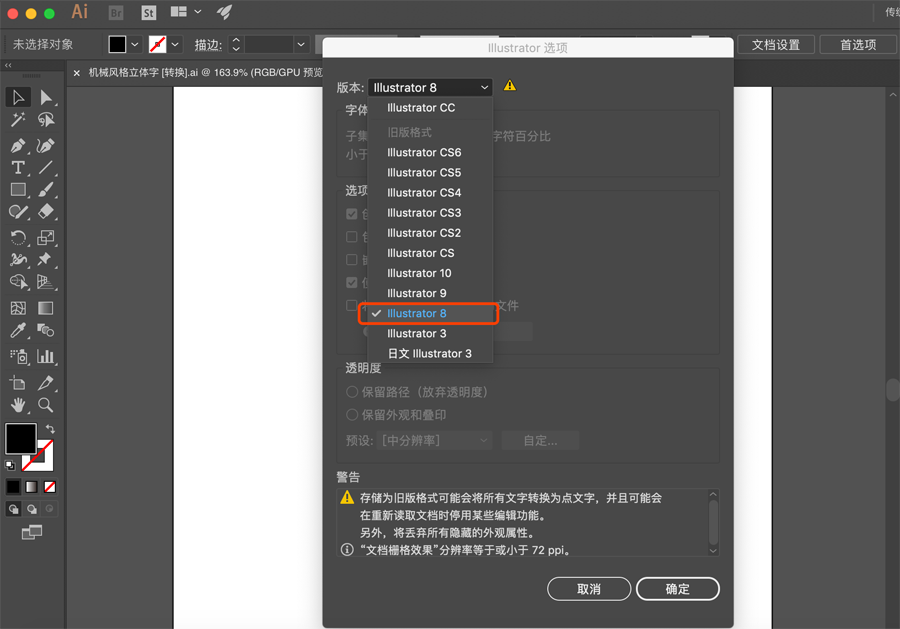
3、打开C4D,在右上角“文件”中选择“合并对象”,导入刚才存储的Ai文件;
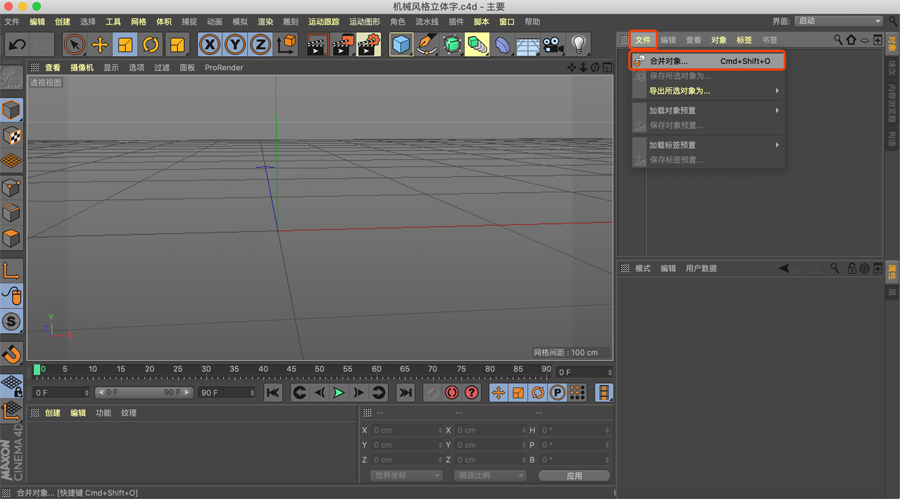
导入时的缩放尺寸,根据个人的需要来定;
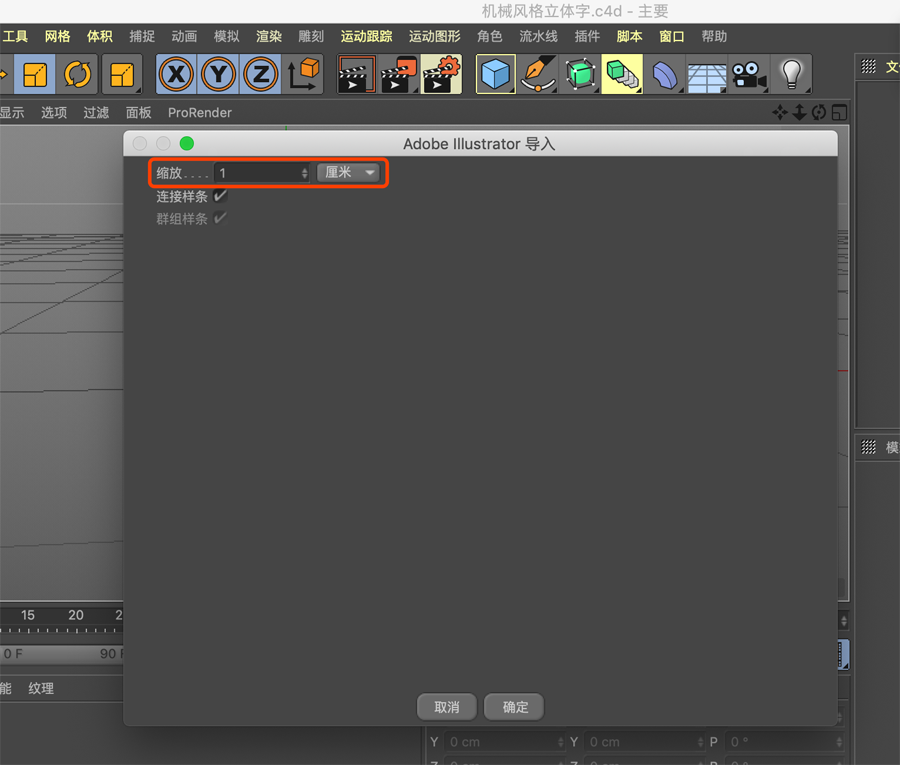
4、我们看到Ai里的内容在C4D中以样条线的方式显示,我们点中图层,在下方修改位置坐标均为0,让内容处于坐标原点;
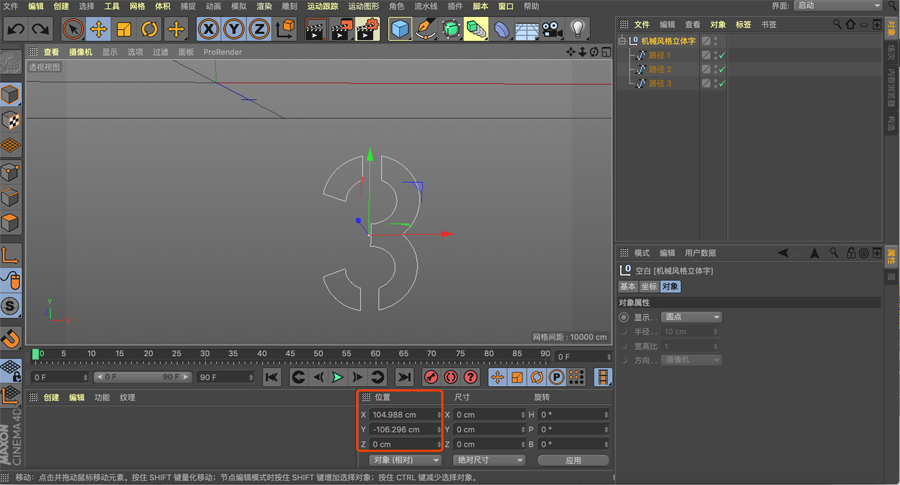
选中文字组及组内子图层,右键——连接对象+删除;
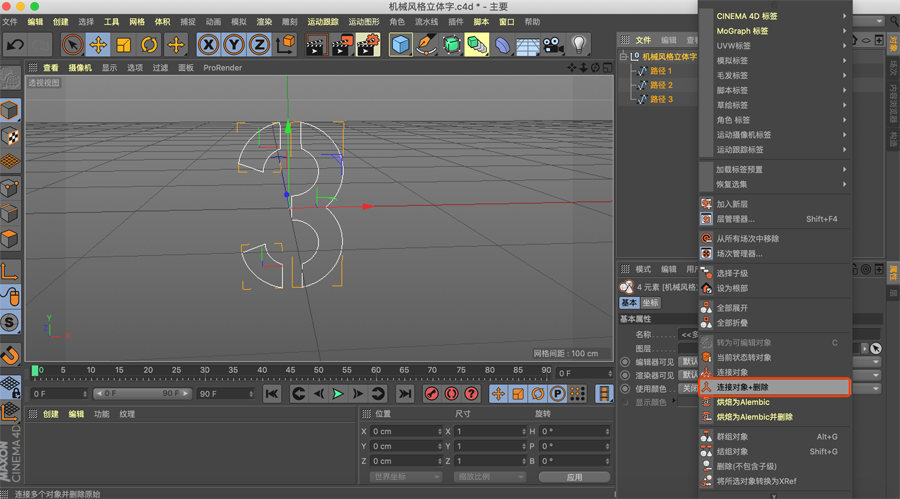
5、将样条线命名为“中间部分”,复制文字样条命名为“镂空”,切换点模式,右键——创建轮廓,向内部创建轮廓;
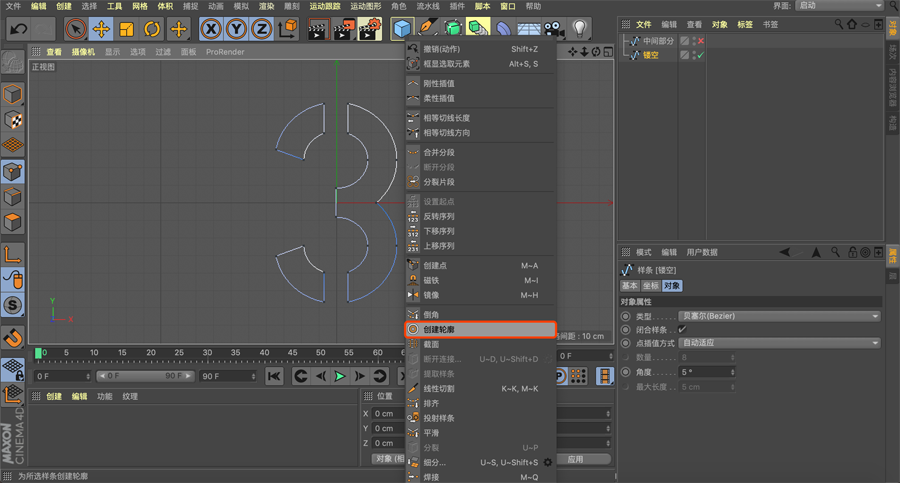
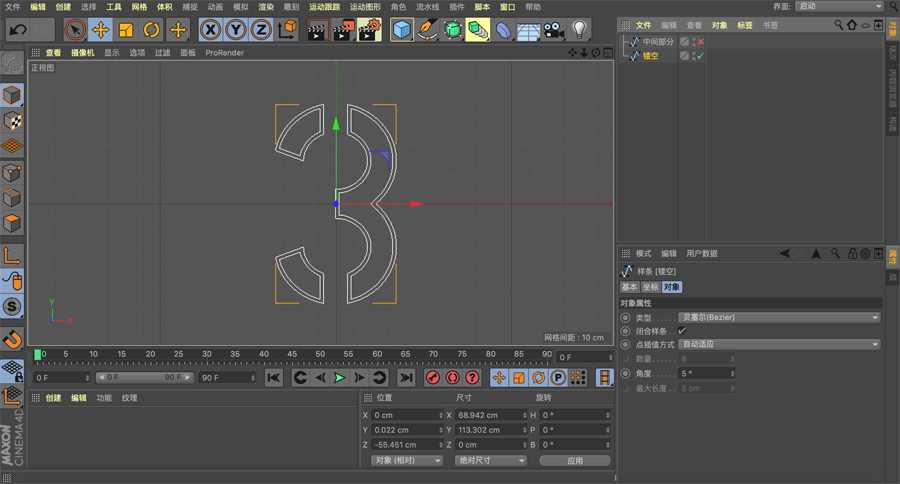
 情非得已
情非得已
推荐文章
-
 C4D制作国庆华诞70周年立体字2019-10-21
C4D制作国庆华诞70周年立体字2019-10-21
-
 C4D制作逼真的可口可乐易拉罐模型2019-03-04
C4D制作逼真的可口可乐易拉罐模型2019-03-04
-
 C4D制作呆萌的小黄人建模教程2019-03-04
C4D制作呆萌的小黄人建模教程2019-03-04
-
 C4D教程:高级渲染技巧之卡通场景2019-02-23
C4D教程:高级渲染技巧之卡通场景2019-02-23
-
 C4D详细解析萌萌哒小兔子建模教程2018-06-06
C4D详细解析萌萌哒小兔子建模教程2018-06-06
-
 C4D制作带墨镜的小乌龟建模教程2018-06-06
C4D制作带墨镜的小乌龟建模教程2018-06-06
-
 C4D制作逼真的乐高小汽车建模教程2018-06-06
C4D制作逼真的乐高小汽车建模教程2018-06-06
-
 C4D实例教程:高级材质渲染案例2018-03-13
C4D实例教程:高级材质渲染案例2018-03-13
-
 C4D制作大卫雕塑渲染教程2017-12-28
C4D制作大卫雕塑渲染教程2017-12-28
-
 C4D制作几何图形组成的山峰场景教程2017-12-25
C4D制作几何图形组成的山峰场景教程2017-12-25
热门文章
-
 C4D制作国庆华诞70周年立体字
相关文章25212019-10-21
C4D制作国庆华诞70周年立体字
相关文章25212019-10-21
-
 C4D制作立体特效的药瓶
相关文章12872019-08-15
C4D制作立体特效的药瓶
相关文章12872019-08-15
-
 C4D制作孟菲斯风格的时尚海报
相关文章8632019-02-26
C4D制作孟菲斯风格的时尚海报
相关文章8632019-02-26
-
 C4D制作简单的金属字教程
相关文章7952019-01-21
C4D制作简单的金属字教程
相关文章7952019-01-21
-
 C4D制作立体可爱的火箭图标
相关文章6782019-01-18
C4D制作立体可爱的火箭图标
相关文章6782019-01-18
-
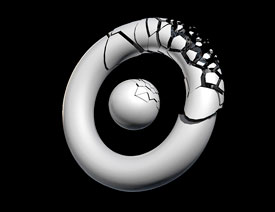 C4D制作立体风格的泰森破碎效果
相关文章7492018-12-20
C4D制作立体风格的泰森破碎效果
相关文章7492018-12-20
-
 C4D制作立体人像组成的条纹海报
相关文章9612018-10-05
C4D制作立体人像组成的条纹海报
相关文章9612018-10-05
-
 C4D制作卡通风格的便利店建模教程
相关文章12512018-08-23
C4D制作卡通风格的便利店建模教程
相关文章12512018-08-23
